Så här byter du någon dator, smartphone eller tablett

Det är en bra idé att ge var och en av de enheter du använder ett meningsfullt namn. Det här är särskilt viktigt i Windows 10, eftersom Microsoft har tagit bort datainnehållet från första gångs installationsprocessen. Windows 10-datorer kommer bara att få slumpmässiga meningslösa namn som standard.
På ett nätverk identifierar detta "värdnamn" enheten på routerns statussidor och när du surfar delade filer. Sådana namn används också i "hitta min enhet" -gränssnitt och någon annanstans behöver enheten identifieras.
Windows 10
Microsoft förenklade installationsprocessen i Windows 10. Windows ber dig inte längre ange ett namn för din dator när du ställer in den, vilket innebär att din Windows 10-dator antagligen har ett meningslöst, förvirrande namn.
För att ge ett namn, öppna "Inställningar" -appen från Start-menyn eller Start-skärmen, välj "System" kategori och välj "Om" längst ner i listan. Klicka eller knacka på knappen "Rename PC" och ge ett nytt namn till din dator. Din ändring kommer att träda i kraft efter en omstart.
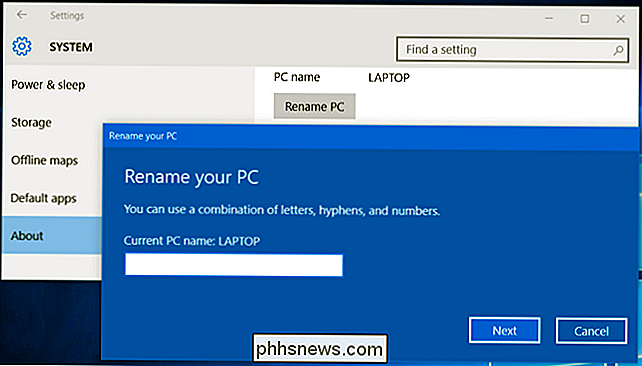
Windows 7, 8 och 8.1
RELATED: Ändra datorns namn i Windows 7, 8 eller 10
På tidigare versioner av Windows - eller till och med Windows 10 - du kan öppna kontrollpanelen, klicka på "System och säkerhet" och klicka på "System". Klicka på länken Avancerad systeminställningar i sidofältet, klicka på fliken "Datornamn" överst i fönstret Systemegenskaper och klicka på "Ändra" -knappen till höger om "Om du vill byta namn på den här datorn klickar du på Ändra". Skriv ett nytt namn i rutan "Datornamn" och klicka på "OK" för att byta namn på din dator.
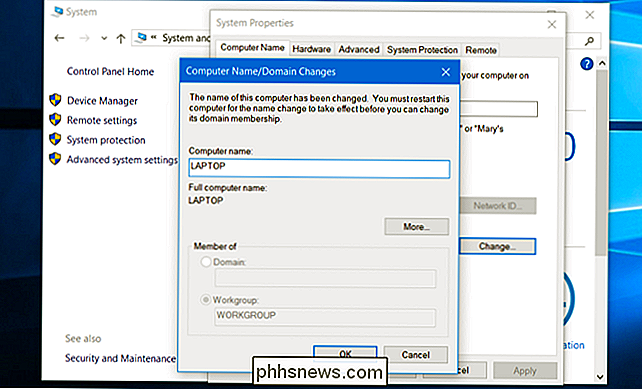
Mac
På en Mac finns det här alternativet i fönstret Systeminställningar. För att komma åt det, klicka på Apple-menyn på menyraden längst upp på skärmen och välj "Systeminställningar". Klicka på ikonen "Dela" i fönstret Systeminställningar och ange ett nytt namn för din Mac i fältet "Datornamn" längst upp i fönstret.
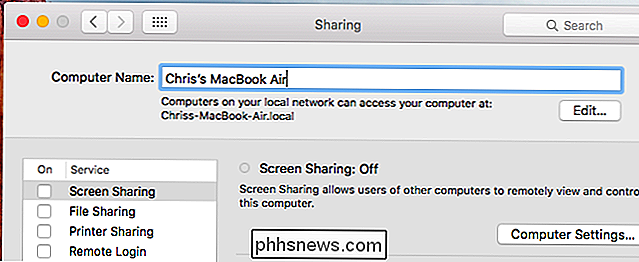
iPhone och iPad
Det här alternativet är tillgängligt på " Om "skärmen på Apples iOS, som används på iPhones, iPads och iPod Touches. För att hitta den, öppna appen Inställningar från din startsida, tryck på kategorin Allmänt och tryck på "Om".
Tryck på fältet "Namn" längst upp på skärmen Om och du kommer att kunna för att ange ett nytt namn.
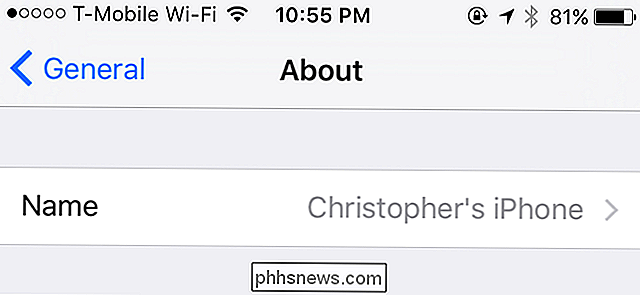
Android
RELATERAD: Vad exakt är en MAC-adress som används för?
Oavsett anledning erbjuder Google inte det här alternativet på en Android-enhet. Om du konfigurerar ett Wi-Fi-hotspot från din Android-telefon eller -tablet kan du ändra namnet på Wi-Fi-hotspot i hotspot-inställningarna - men det är det.
Det går inte att ändra enhetens namn så Det identifieras av det specifika namnet på ditt nätverk. Det enda sättet du kan göra här är att rotera din Android-enhet och söka efter en app som kan ändra "värdnamn". Du kan fortfarande använda enhetens MAC-adress för att identifiera den åtminstone helt enkelt.
Du kan byta namn på din Android-enhet i Google Play för att göra det tydligare när du installerar appar via Google Play och spårar din förlorade enhet. Gå till play.google.com/settings eller besök webbplatsen för Google Play Butik, klicka på kugghjulsikonen och välj "Inställningar" för att komma åt den här sidan. Klicka på "Redigera" -knappen och ange ett nytt namn på enheten.
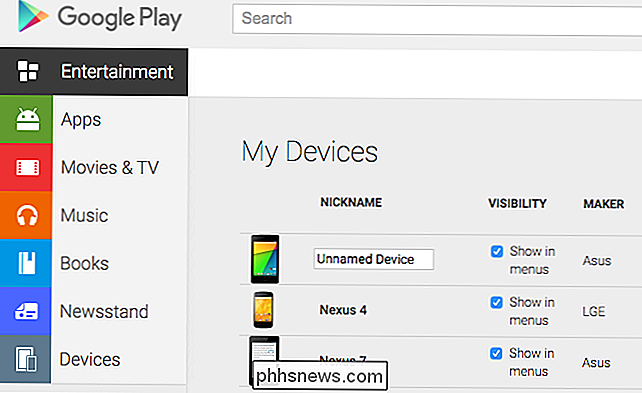
Chromebooks
RELATED: Så här aktiverar du utvecklarläge på din Chromebook.
Liksom Android görs också Chrome OS av Google. Så det borde inte vara någon överraskning att Google inte har gjort det möjligt att ändra ditt Chromebook namn. Som med Android-enheter kan du använda MAC-adressen för att unikt identifiera en Chromebook på routerns inställningssida, om du behöver.
Chrome OS är bara Linux under allt. Om du lägger din Chromebook i utvecklarläge - till exempel måste du göra det för att installera ett Linux-skrivbord bredvid Chrome OS. Då har du skrivåtkomst till systemkonfigurationsfilerna och kan ändra ditt Chromebook namn.
Linux
RELATED: Så här ändrar du ditt värdnamn (datornamn) på Ubuntu Linux
Olika Linux-distributioner hanterar detta på olika sätt. Du kan allmänt ändra ditt värdnamn bara genom att köra kommandot "värdnamn" som root, men det kommer att återställas när du startar om datorn. Olika Linux-distributioner definierar värdnamnet i olika konfigurationsfiler. Om du exempelvis använder Ubuntu och andra Debianbaserade Linux-distribueringar måste du redigera filen / etc / hostname.
Om du använder en annan Linux-distribution, gör du en webbsökning för något som "ändra värdnamn på [ namn på Linux-distribution] ".
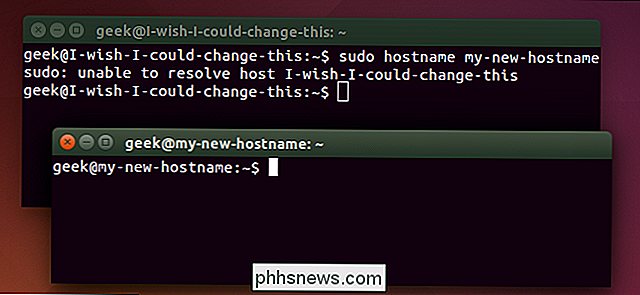
Andra enheter kommer också att ha värdnamn. De kan eller inte ge ett sätt att byta namn, men du hittar ofta det här alternativet på en "Om" -skärm eller någon annanstans i deras inställningar om de gör det.
Bildkredit: miniyo73 på Flickr

Så här extraheras och sparas bilder från en PDF-fil i Linux
Du kan enkelt konvertera PDF-filer till redigerbar text i Linux med hjälp av kommandoradsverktyget "pdftotext". Om det emellertid finns några bilder i den ursprungliga PDF-filen extraheras de inte. För att extrahera bilder från en PDF-fil kan du använda ett annat kommandoradsverktyg som heter "pdfimages".

Hur man skapar och använder smarta mappar på OS X för att organisera data på din Mac
Har du någonsin använt OS X och undrat, vad handlar det om Smart Folders? När allt kommer omkring är de över Finder. Så hur fungerar de och, viktigare, hur kan du få dem att fungera för dig? Smartmappar är inte riktigt mappar alls, åtminstone inte i traditionell mening. I traditionella mappar placerar du dina data på en enda plats, som representeras av mappsymbolen.


